كيفية إزالة الملصقات من عرض خرائط Google
نشرت: 2023-01-24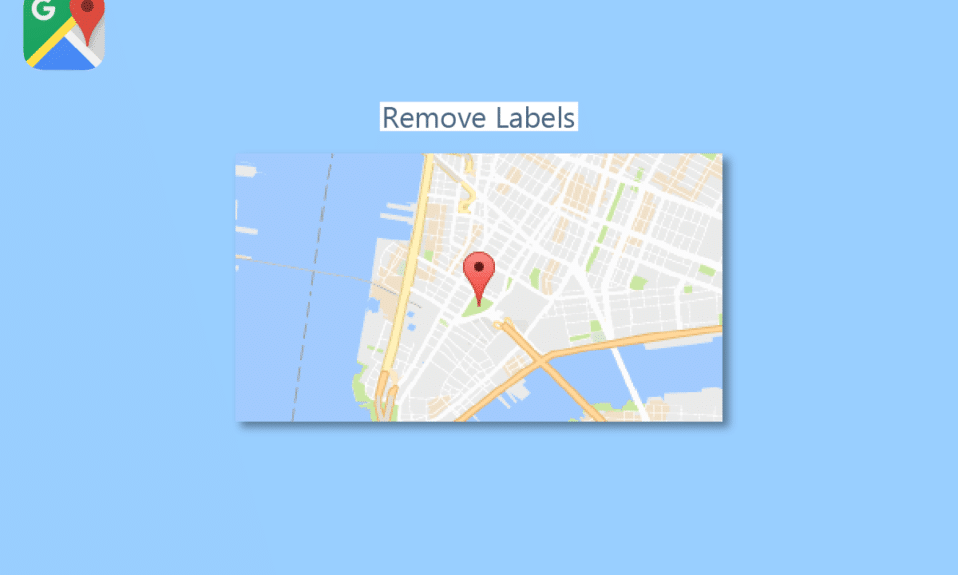
تستخدم خرائط Google التصنيفات لإبراز نقاط الاهتمام مثل المطاعم ومراكز التسوق والمتنزهات. إنها بمثابة محاور إعلامية للساعات والاتجاهات والمراجعات. يمكنك أيضًا إنشاء ملصقاتك الخاصة للمنزل أو العمل أو لأماكنك المفضلة. عادةً ما تكون هذه الملصقات مفيدة جدًا ، ولكن هل هناك خيار لعرض الخريطة بدونها؟ لحسن الحظ ، من الممكن إزالة العلامات من عرض خرائط خرائط Google. سنناقش في هذه المقالة كيف يمكنك إيقاف تشغيل الملصقات في خرائط Google وغير ذلك الكثير.
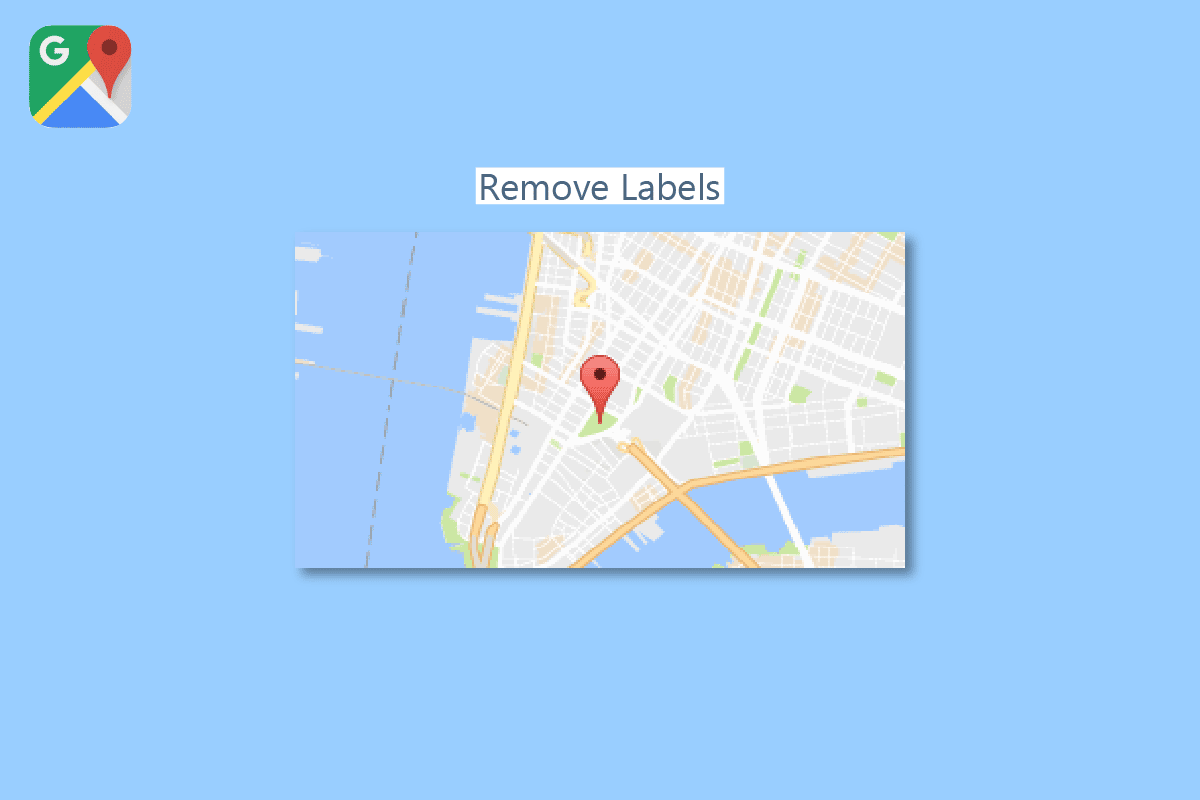
محتويات
- كيفية إزالة الملصقات من عرض خرائط Google
- الطريقة الأولى: قم بإيقاف تشغيل كافة الملصقات في الطبقات
- الطريقة 2: افتح خرائط Google في وضع التصفح المتخفي
- الطريقة الثالثة: استخدم خرائطي على Google
- الطريقة الرابعة: استخدام نمط خريطة جوجل
- الطريقة الخامسة: حذف العلامات المخصصة في خرائط جوجل
- كيفية إيقاف تشغيل التسميات في خرائط Google على Android
كيفية إزالة الملصقات من عرض خرائط Google
الملصقات هي ميزة خرائط Google الضرورية التي تساعدنا في العثور على الأماكن بسهولة. على الرغم من أن الخريطة المليئة بالدبابيس والأعلام كلما نظرت قد تكون مشتتة للغاية عندما تريد التنقل فقط. سنذكر هنا طرق إزالة الملصقات من عرض خرائط خرائط جوجل.
الطريقة الأولى: قم بإيقاف تشغيل كافة الملصقات في الطبقات
يمكنك التبديل بسرعة بين هذا الخيار في إعدادات "تفاصيل الخريطة" للحصول على عرض لموقع خالٍ تمامًا من العلامات. لسوء الحظ ، لا يمكن الوصول إلى هذه الميزة إلا في إصدار سطح المكتب من خرائط Google. إلى جانب إزالة أسماء الشوارع بالإضافة إلى الدبابيس والعلامات الخاصة ، فإنها لا تزال مفيدة في بعض الأحيان. اتبع الخطوات أدناه لإزالة التصنيفات من خرائط Google:
1. قم بتشغيل خرائط Google في علامة تبويب جديدة.
2. انقر فوق " طبقات " في الزاوية اليسرى السفلية.
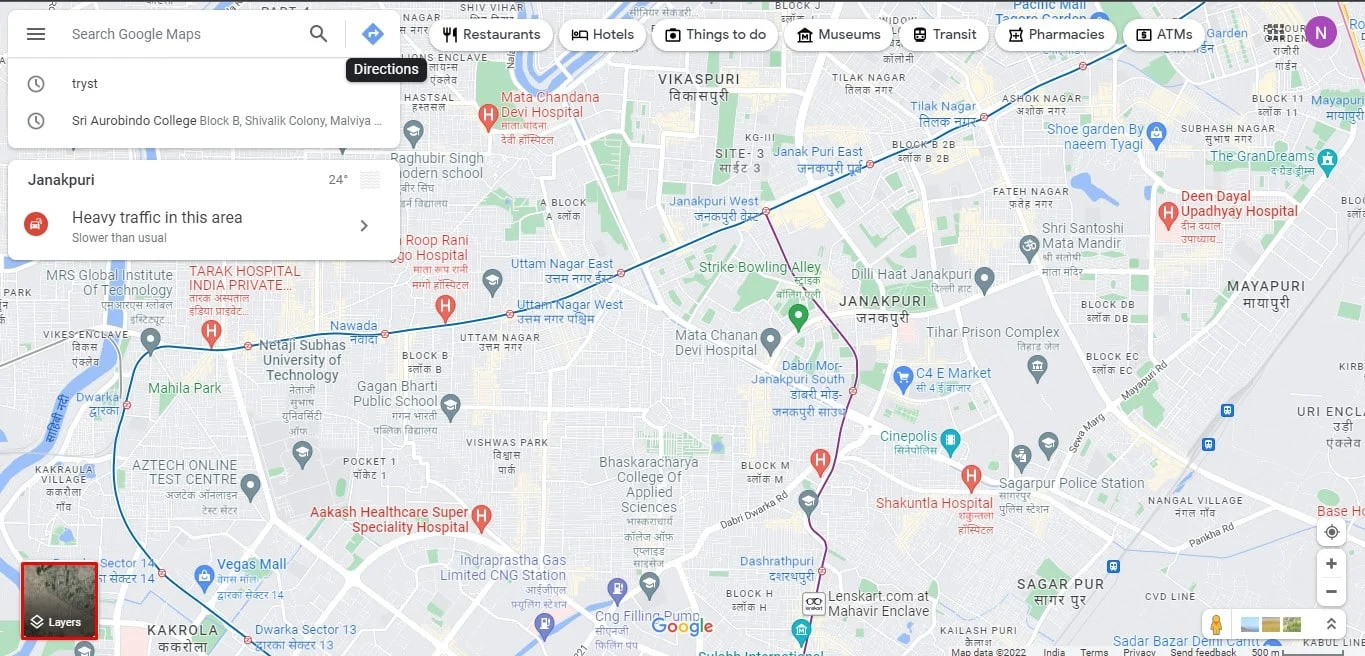
3. انقر فوق " المزيد " لفتح تفاصيل الخريطة.
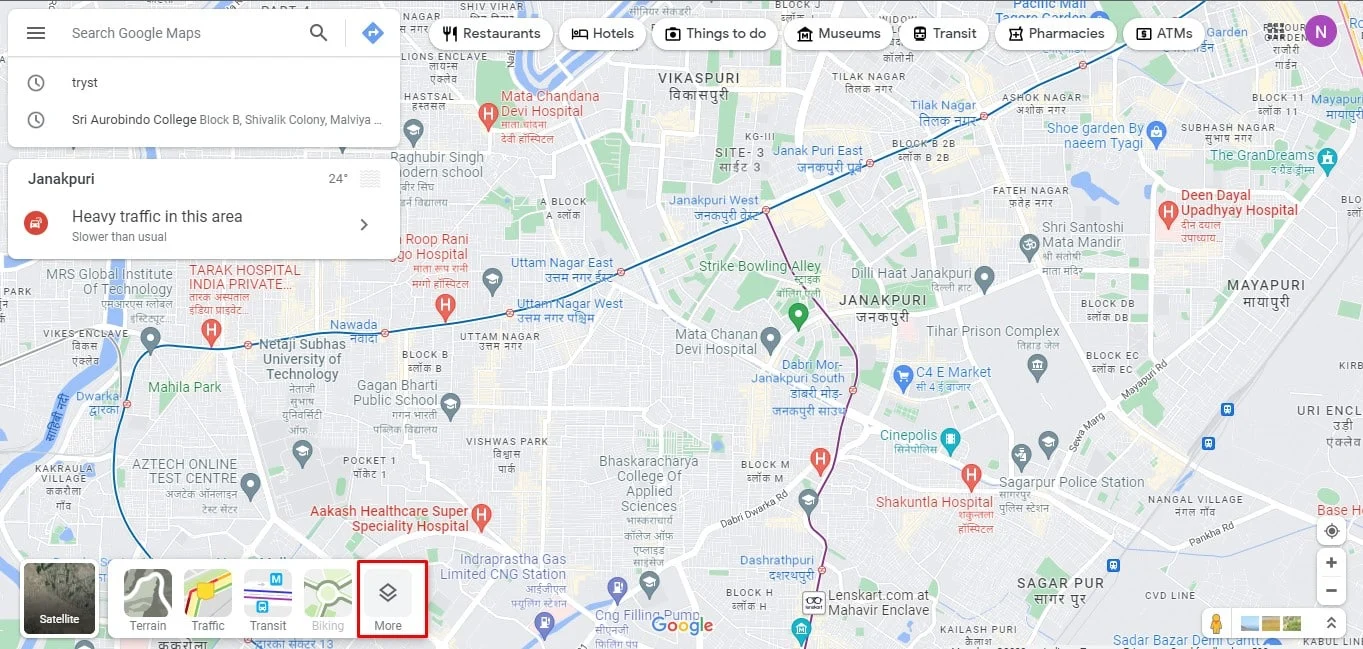
4. بعد ذلك ، قم بإلغاء تحديد " الملصقات" الموجودة ضمن "نوع الخريطة" لإزالتها.
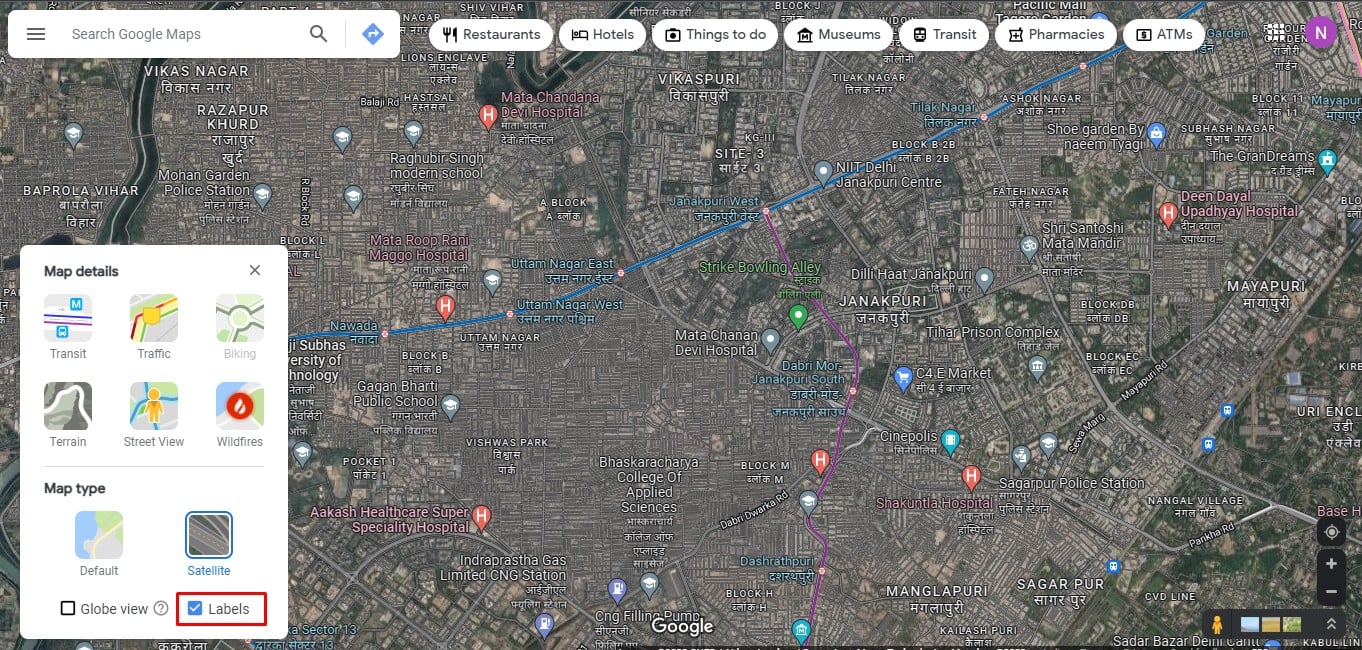
اقرأ أيضًا: كيفية رسم نصف القطر على تطبيق خرائط جوجل
الطريقة 2: افتح خرائط Google في وضع التصفح المتخفي
من الصعب استخدام الخرائط عند تعطيل جميع التصنيفات. قد تحتاج إلى صورة واضحة لخرائط Google بدون تسمياتك الخاصة ولكن مع أسماء الشوارع والدبابيس. حاول استخدام وضع التصفح المتخفي لتشغيل خرائط Google دون إظهار ملصقاتك.
1. قم بتشغيل متصفح Chrome .
2. انقر على أيقونة النقاط الثلاث الرأسية في الزاوية اليمنى العليا.
3. بعد ذلك ، انقر فوق نافذة جديدة للتصفح المتخفي .
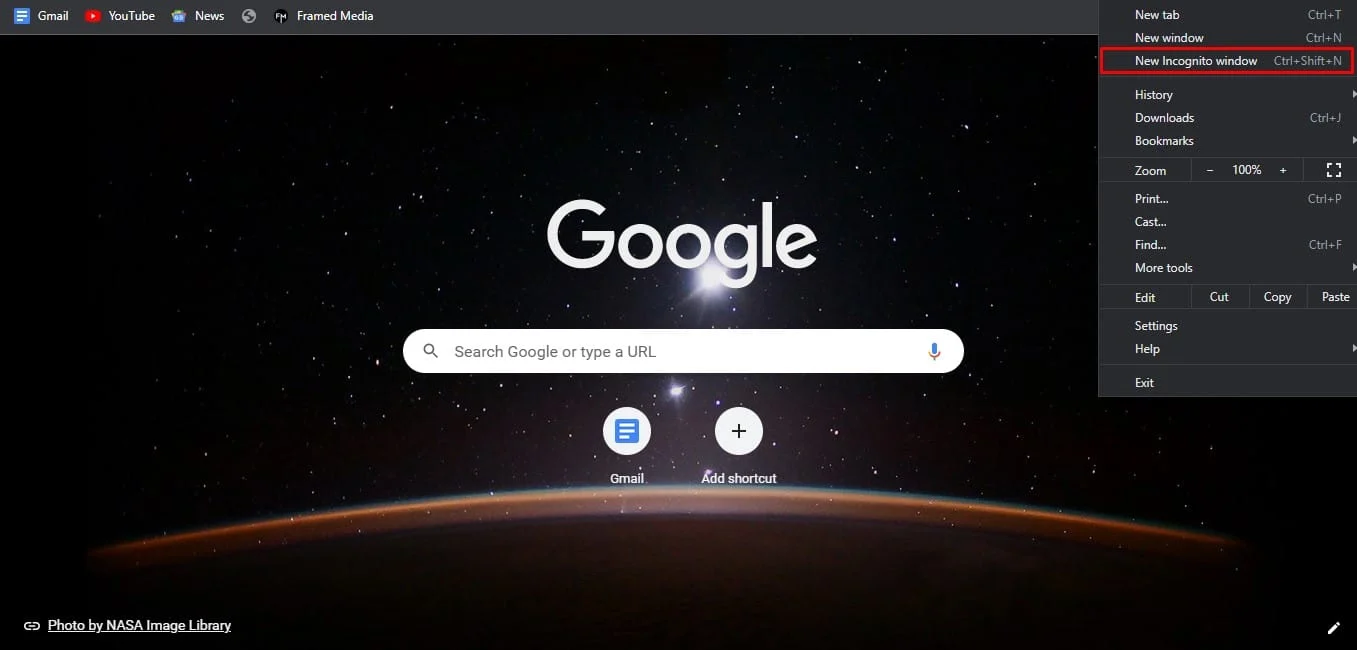
4. الآن ، اذهب إلى خرائط جوجل.
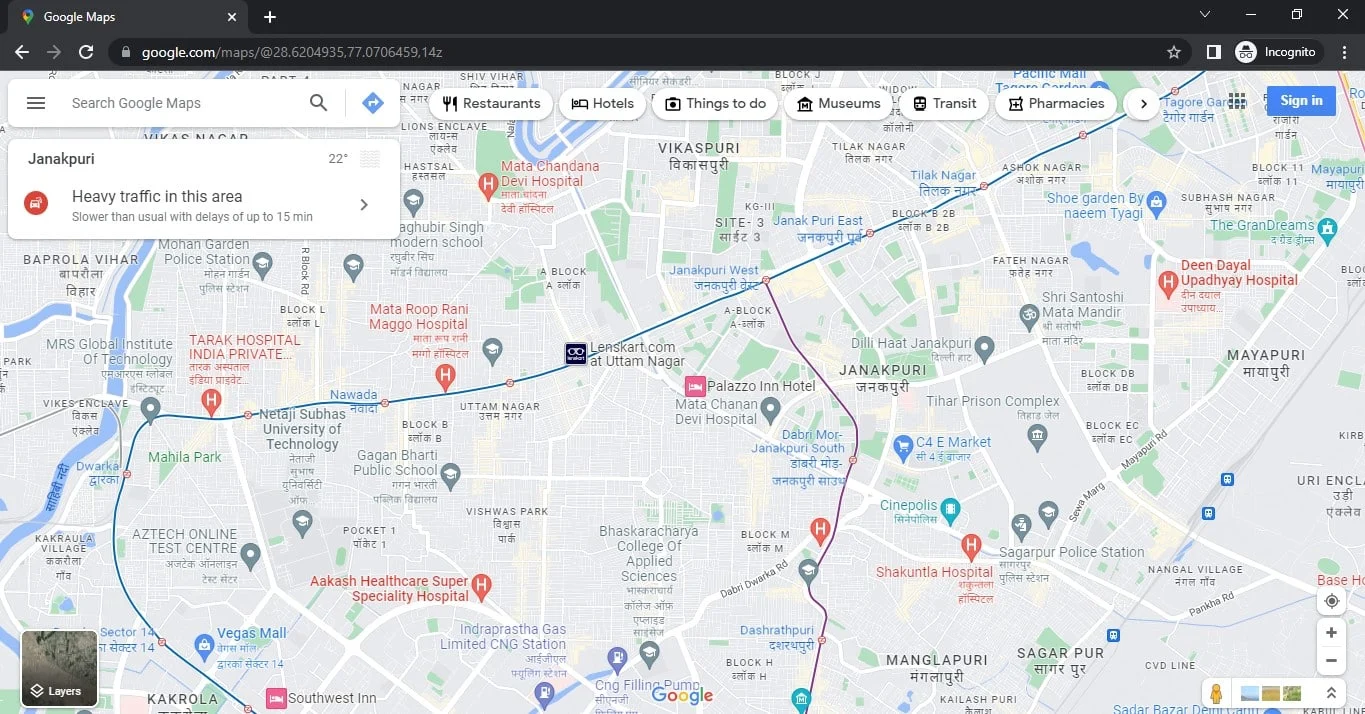
لن يظهر أي شيء قمت بحفظه مسبقًا على الخريطة إذا لم تقم بتسجيل الدخول إلى حسابك ، ولكن لا يزال بإمكانك استخدام الميزات الأخرى كالمعتاد. هذه إحدى أسهل الطرق لإزالة الملصقات من عرض خرائط Google.
اقرأ أيضًا: كيفية البحث عن أقرب محطة بنزين على خرائط جوجل
الطريقة الثالثة: استخدم خرائطي على Google
باستخدام خرائط Google وأداة Google My Maps ، يمكنك إنشاء خرائط فريدة خاصة بك. إنه يوفر طبقات أساسية بسهولة بدون تسميات يمكنك تحديدها. حتى الخرائط التي تنشئها في Google My Maps يمكن مشاركتها وطباعتها ودمجها. اتبع الخطوات أدناه لإيقاف تشغيل التصنيفات في خرائط Google باستخدام خرائطي على Google:
فيما يلي كيفية إزالة العلامات من عرض خرائط Google عن طريق إنشاء خريطة في خرائطي على Google:
1. انتقل إلى GoogleMy Maps على أي متصفح.
2. انقر فوق الخيار + إنشاء خريطة جديدة في الزاوية اليسرى العليا من شاشتك.
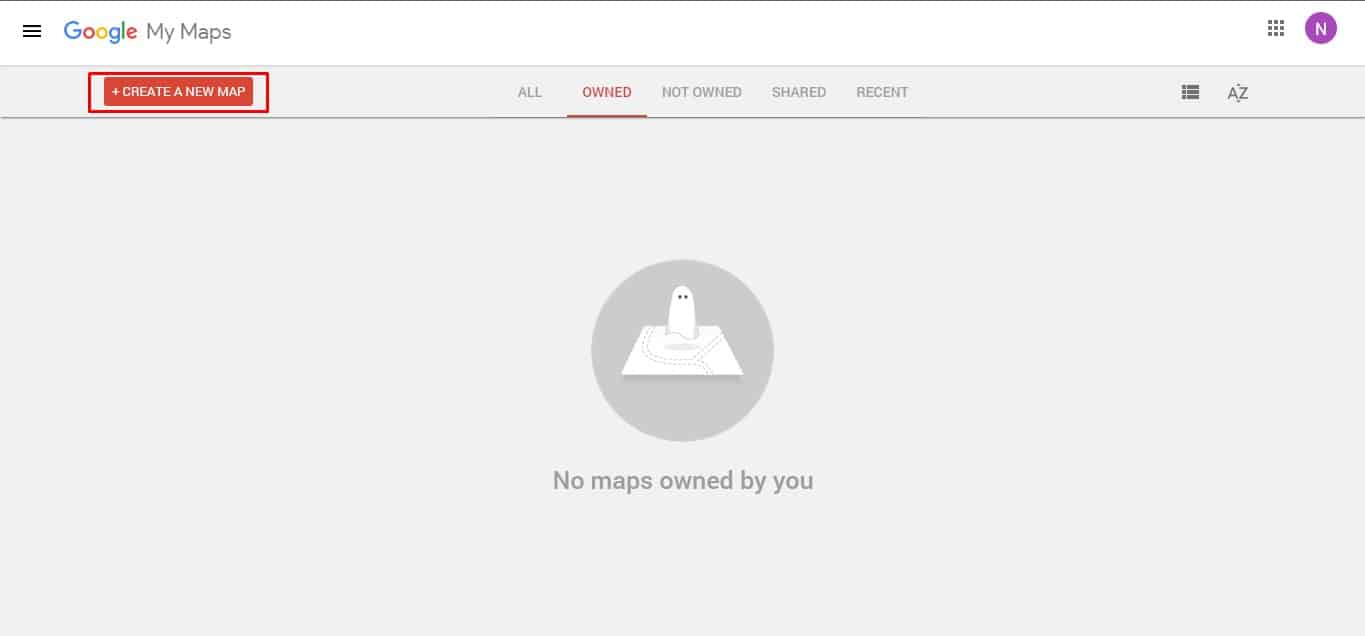
3. انقر على سهم القائمة المنسدلة بجانب الخريطة الأساسية وحدد اختيارك.
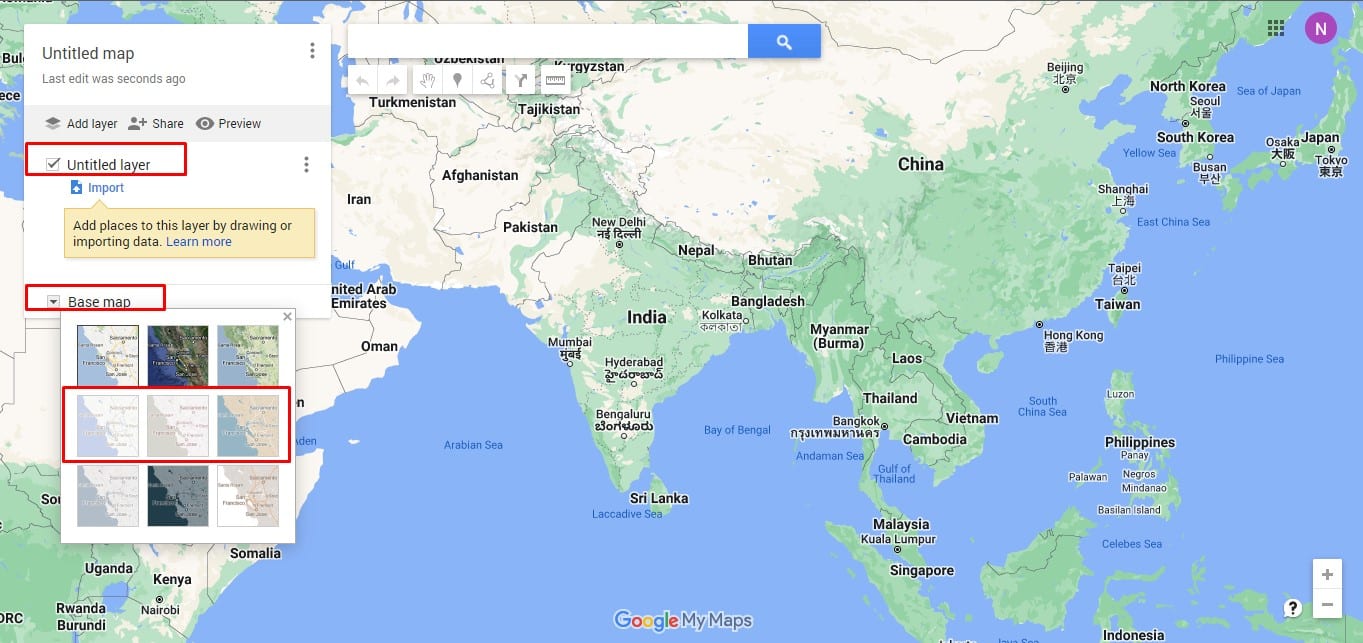
4. انقر فوق " خريطة بلا عنوان " ثم اختر رمز " حفظ " لحفظ الخريطة التي تم إنشاؤها حديثًا.
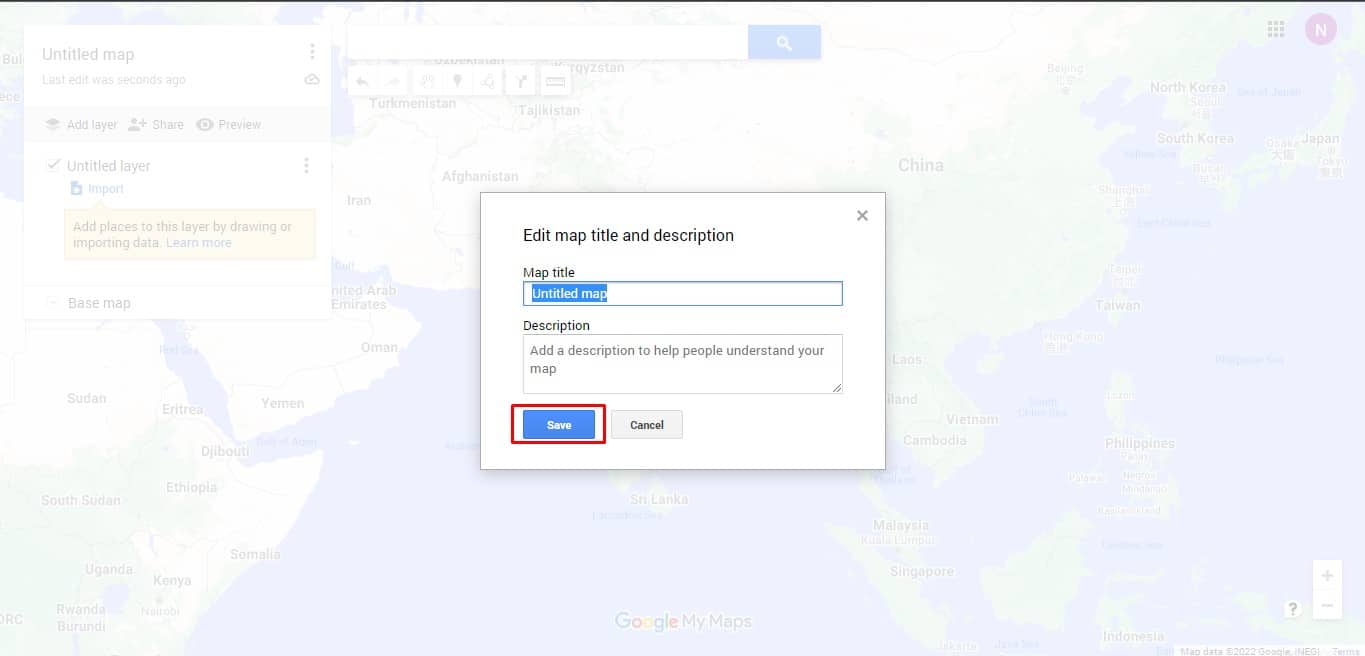
ملاحظة: من خلال النقر على النقاط الثلاث بجوار اسم الخريطة واختيار الخيار المناسب ، يمكنك أيضًا مشاركة هذه الخريطة الجديدة أو تصديرها أو تنزيلها أو طباعتها أو تضمينها.

اقرأ أيضًا : كيفية التحقق من حركة المرور على خرائط Google
الطريقة الرابعة: استخدام نمط خريطة جوجل
على الرغم من أن معالج تصميم خرائط Google هو عادةً أداة يستخدمها مطورو البرامج ، إلا أنه يمكنك استخدامه لإنشاء نمط خريطة فريد خاص بك بدون تسميات. باستخدام هذه الأداة ، يمكنك التخلص من الطرق والمعالم بالإضافة إلى إزالة العلامات من خرائط Google.
يمكنك استخدامه لعرض خرائط Google بدون تسميات باتباع الإرشادات أدناه:
ملاحظة: لاستخدام معالج تصميم خرائط Google ، يجب تسجيل الدخول إلى حساب Google الخاص بك.
1. انتقل إلى Styling Wizard: Google Maps API على متصفحك.
2. عندما يُطلب منك استخدام تصميم الخرائط المستندة إلى مجموعة النظراء ، انقر فوق الخيار استخدام معالج تصميم JSON القديم .
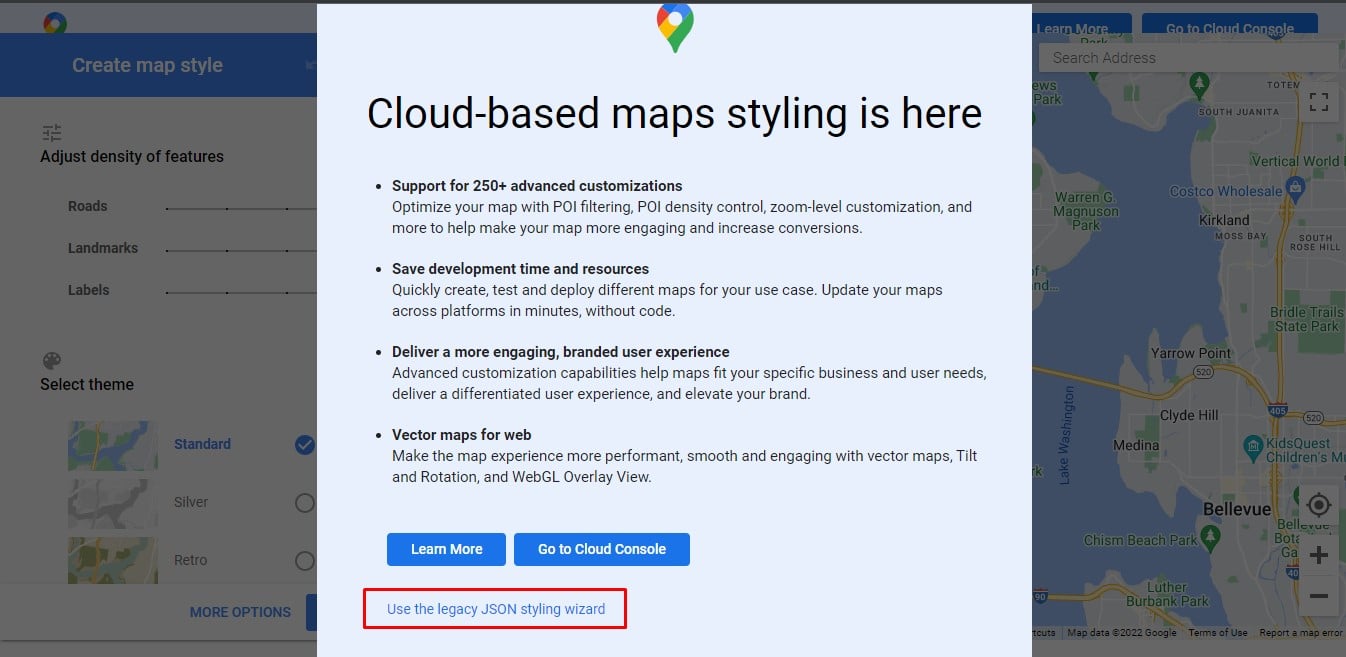
3. بعد ذلك ، اكتب العنوان في حقل عنوان البحث في الزاوية اليمنى العليا لرؤية الموقع بدون تسميات.
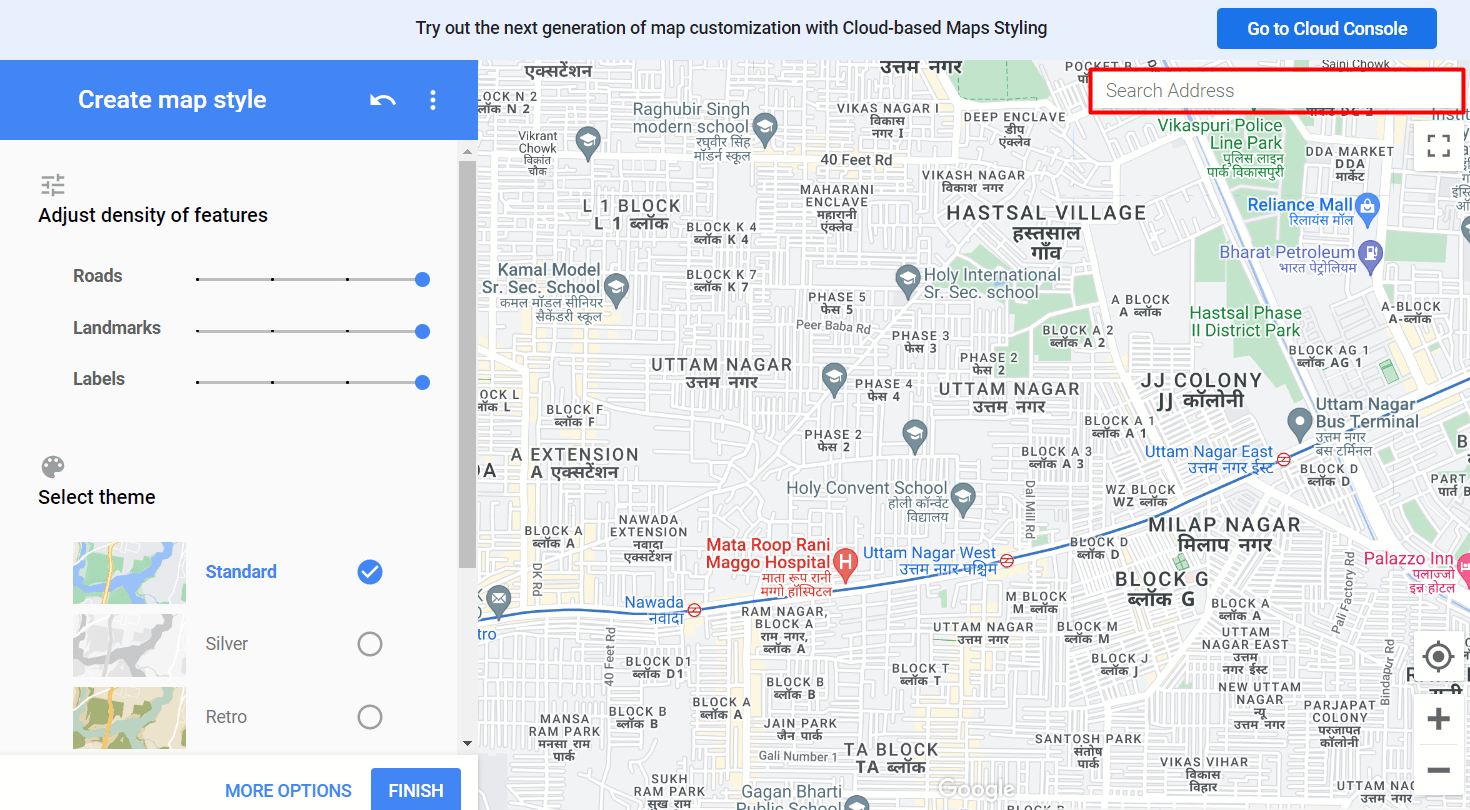
4. الآن ، قم بتحريك شريط تمرير Labels إلى اليسار أسفل قسم ضبط كثافة الميزات في القائمة الموجودة في أقصى اليسار لإزالة الملصقات.
ملاحظة: يمكنك تحريك أشرطة التمرير بجوار الطرق والمعالم لتقليل كثافتها أو إزالتها تمامًا.
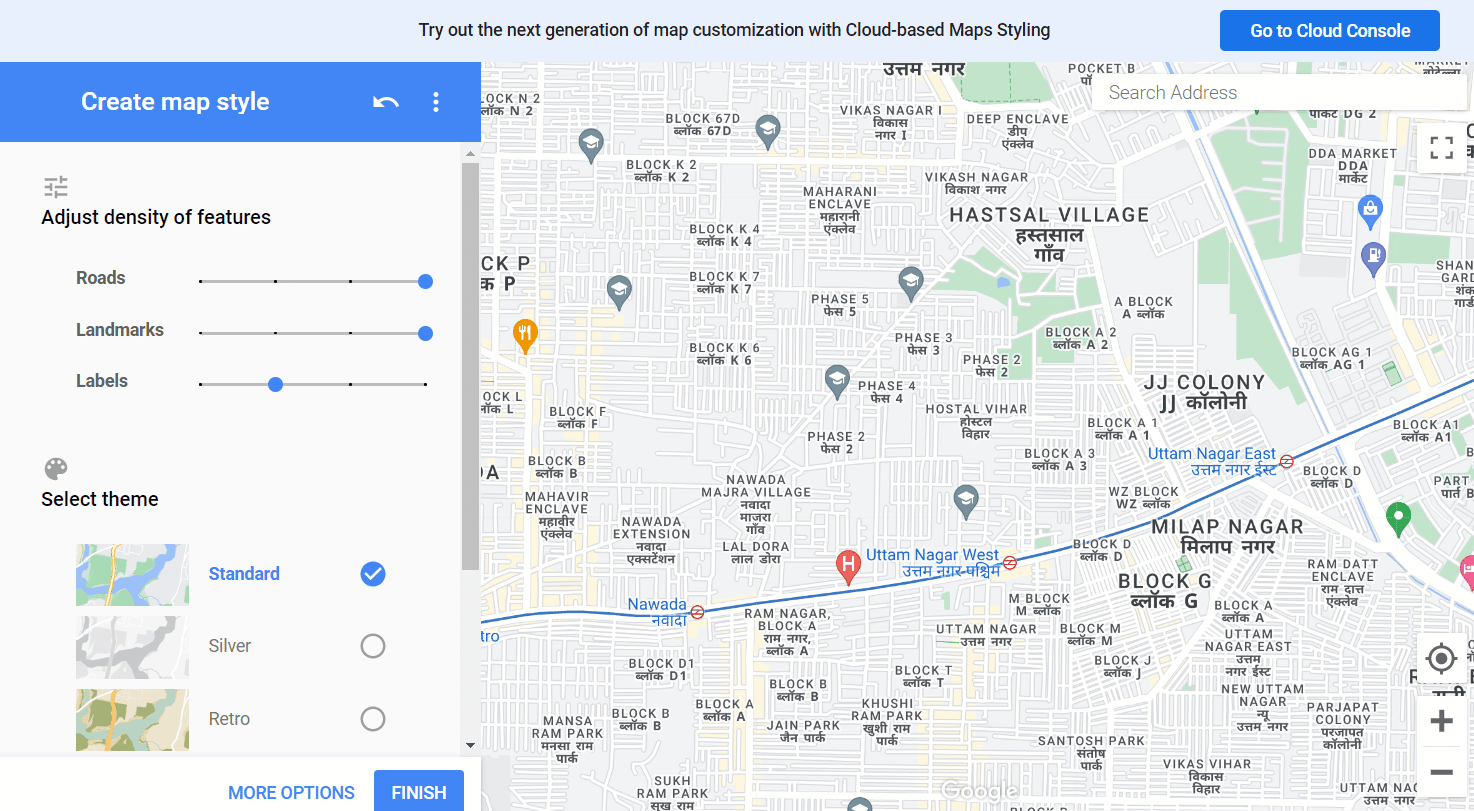
5. انقر فوق إنهاء بمجرد الانتهاء من تصميم خريطتك الجديدة بما يرضيك.
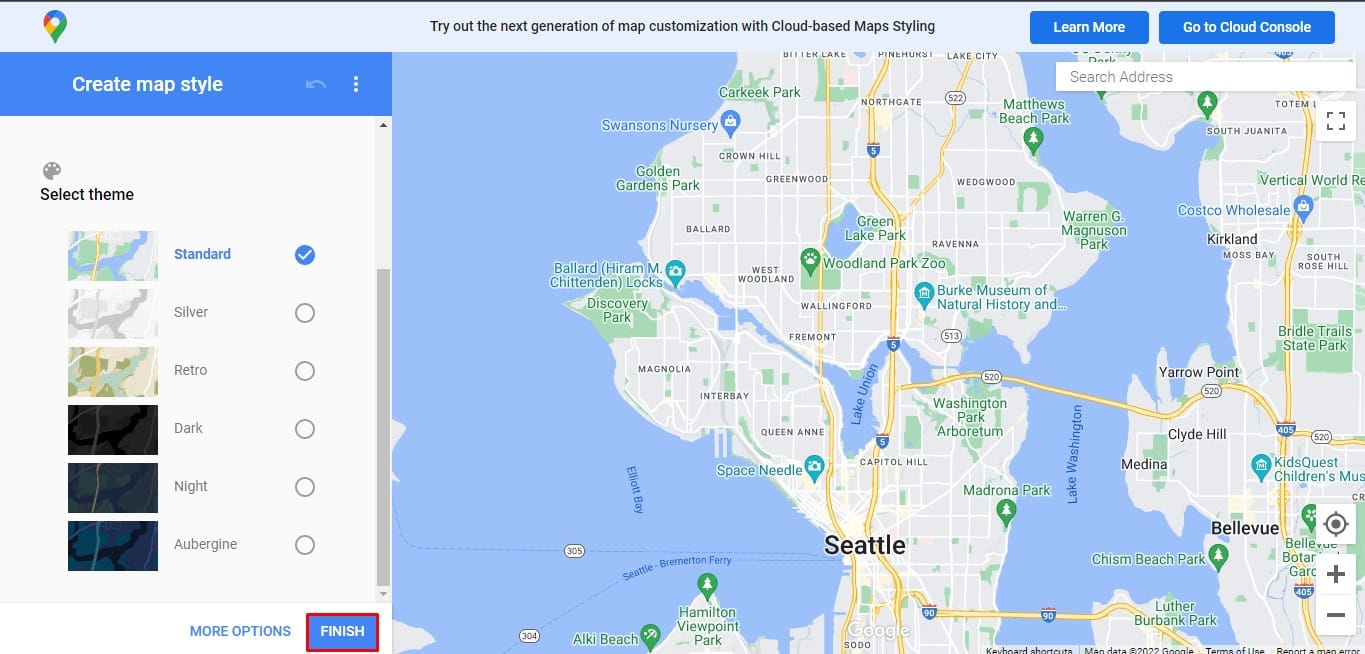
الطريقة الخامسة: حذف العلامات المخصصة في خرائط جوجل
يمكنك تصميم ملصقات فريدة لمنزلك ومكان عملك والمواقع المفضلة لديك باستخدام خرائط Google. تعمل خرائط Google على إزالة العلامات التجارية أو التصنيفات المخصصة التي لم تعد تريد رؤيتها في خرائط Google.
1. على سطح المكتب أو الكمبيوتر المحمول ، قم بتشغيل أي متصفح ويب ، وانتقل إلى خرائط Google وقم بتسجيل الدخول باستخدام حساب Google الخاص بك.
2. انقر على أيقونة الهامبرغر في وانتقل إلى أماكنك .
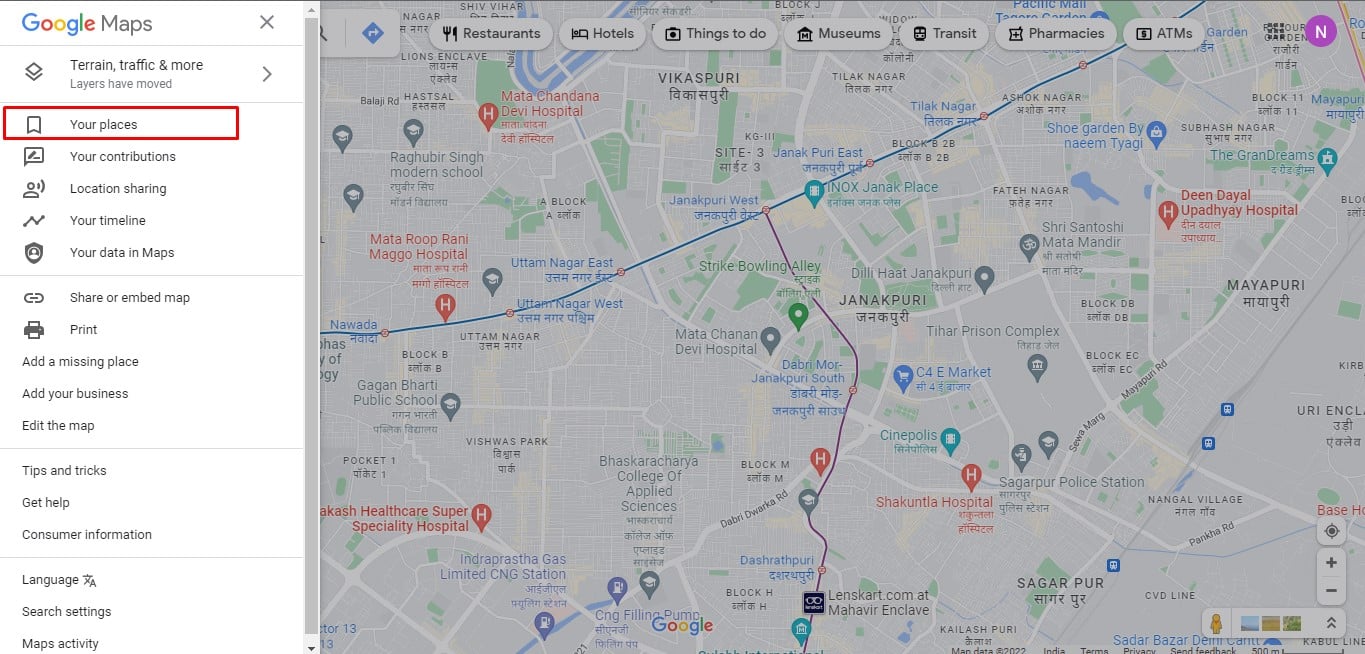
3. حدد Labeled في الأعلى.
4. بعد ذلك ، انقر فوق X بجانب التصنيف الذي ترغب في إزالته.
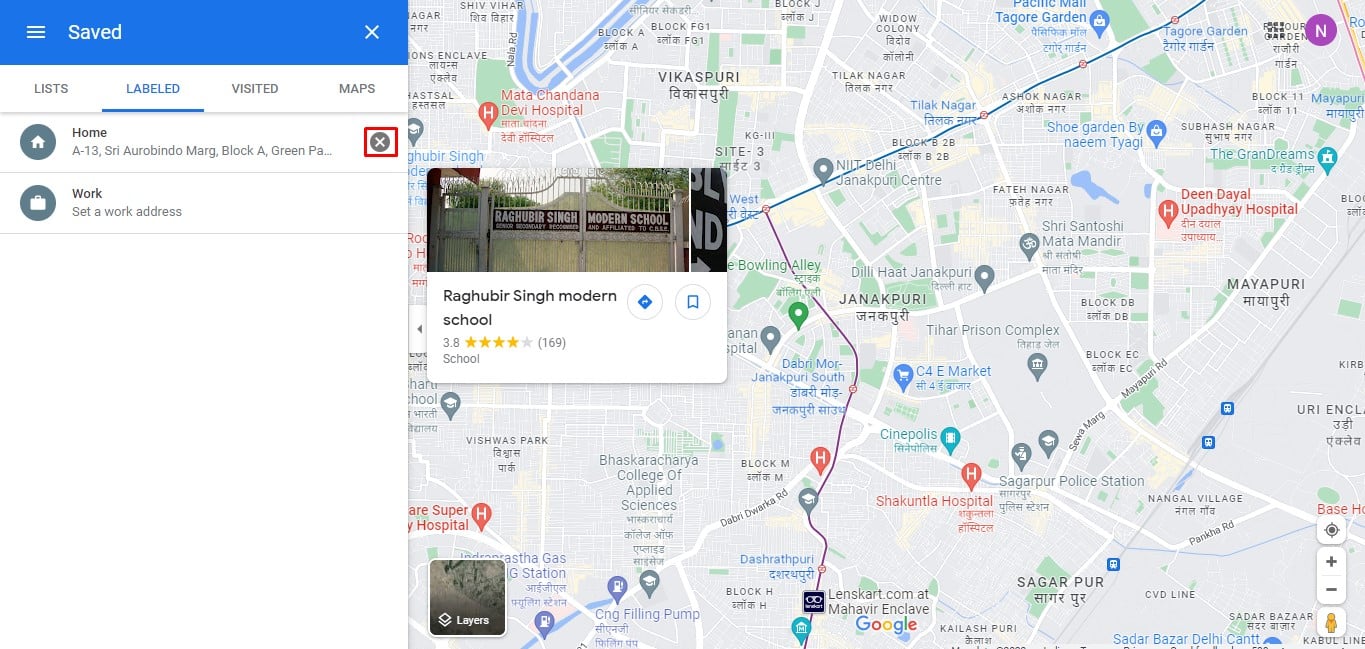
اقرأ أيضًا: كيفية إصلاح خرائط Google البطيئة
كيفية إيقاف تشغيل التسميات في خرائط Google على Android
لإزالة الفوضى على خريطتك ، قم بإزالة التسميات التي لم تعد تستخدمها. هذه هي الطريقة التي يمكنك بها القيام بذلك على هاتف ذكي يعمل بنظام Android:
1. افتح تطبيق خرائط Google على جهاز Android الخاص بك.
2. اضغط على تم الحفظ في الجزء السفلي.
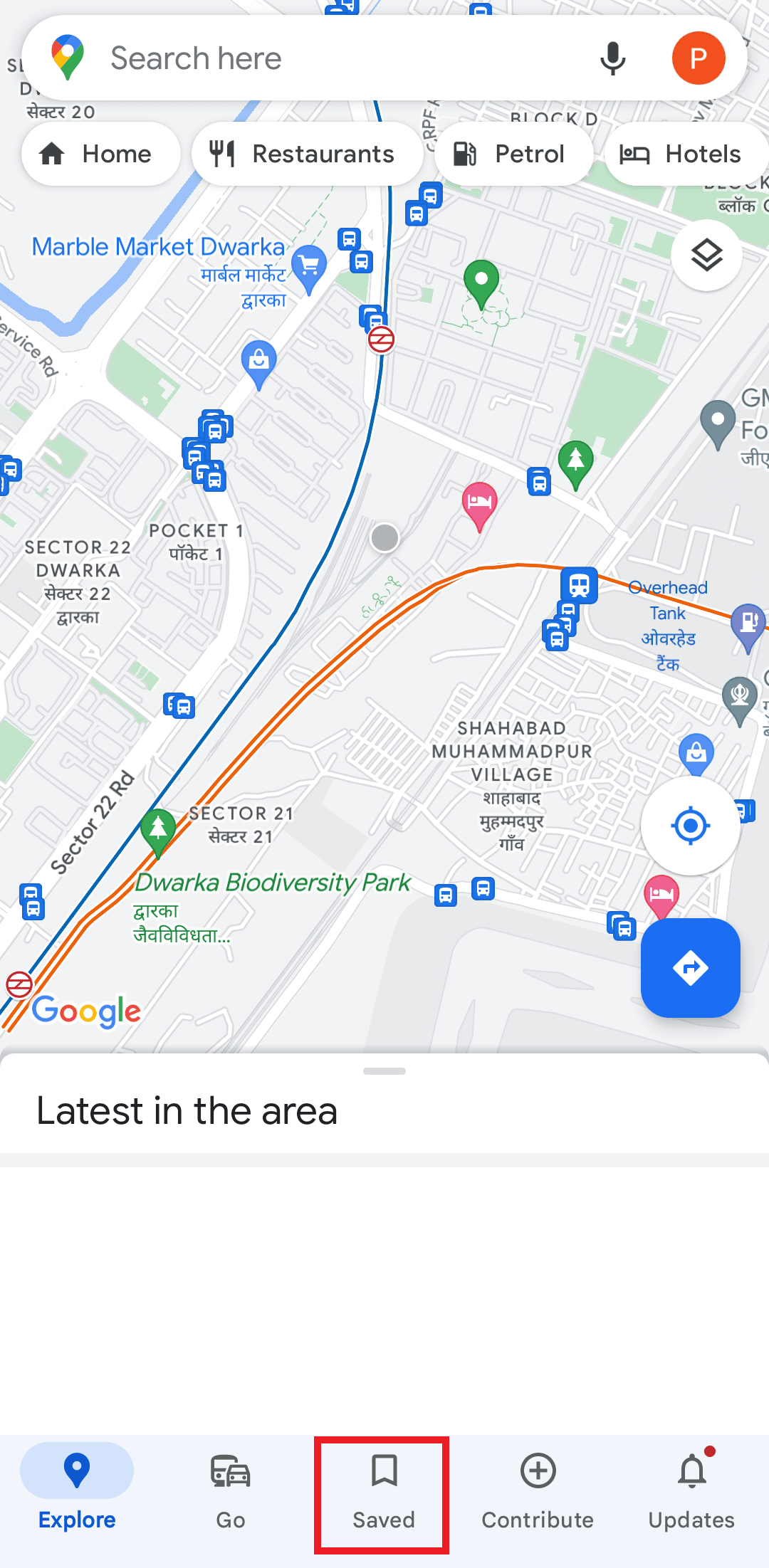
3. انتقل الآن إلى Labeled .
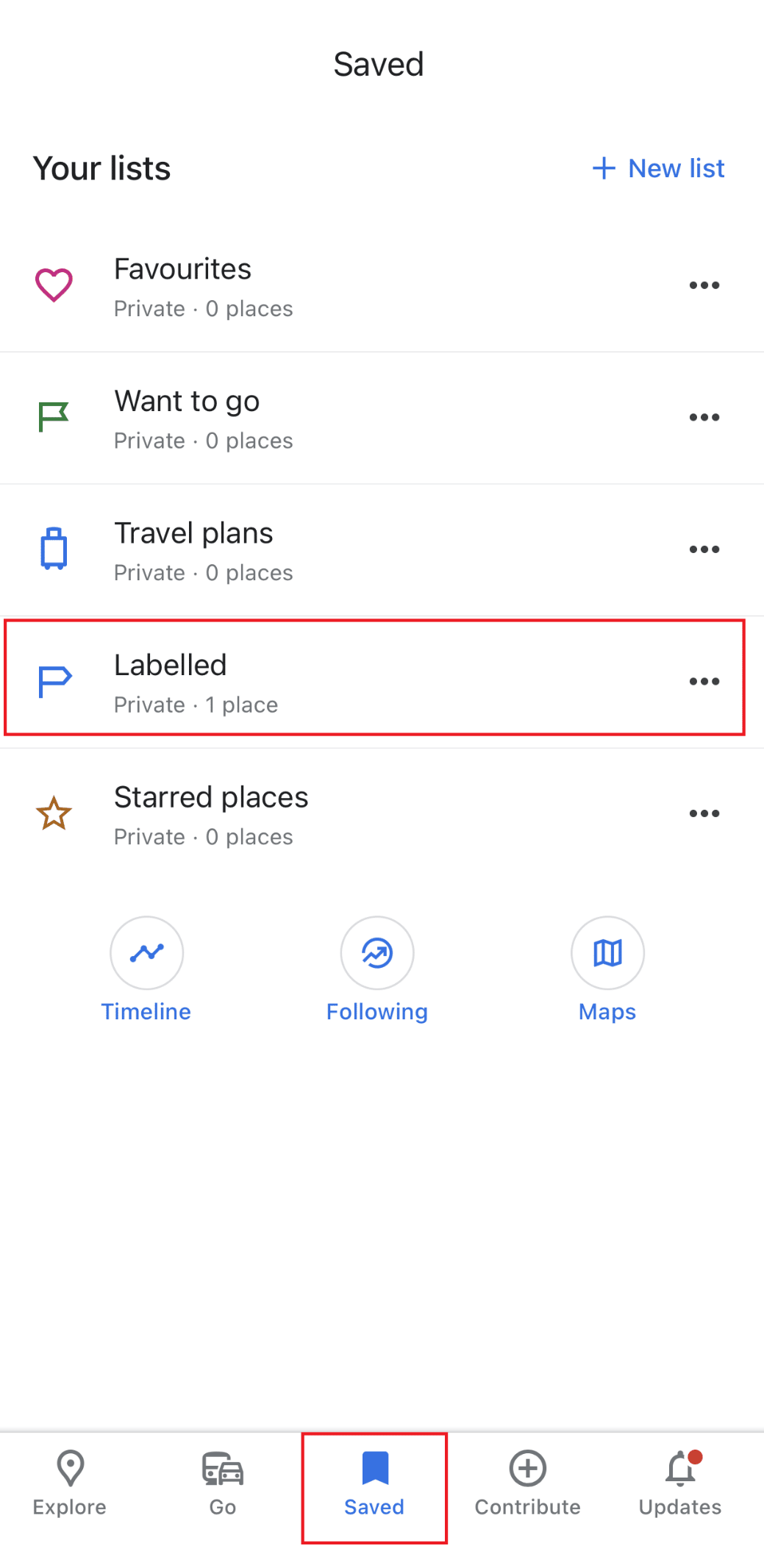
5. اضغط على النقاط الثلاث بجوار التسمية التي ترغب في إزالتها وحدد إزالة الصفحة الرئيسية .
ملاحظة: يتم استبدال كلمة الصفحة الرئيسية باسم التصنيف الفعلي.
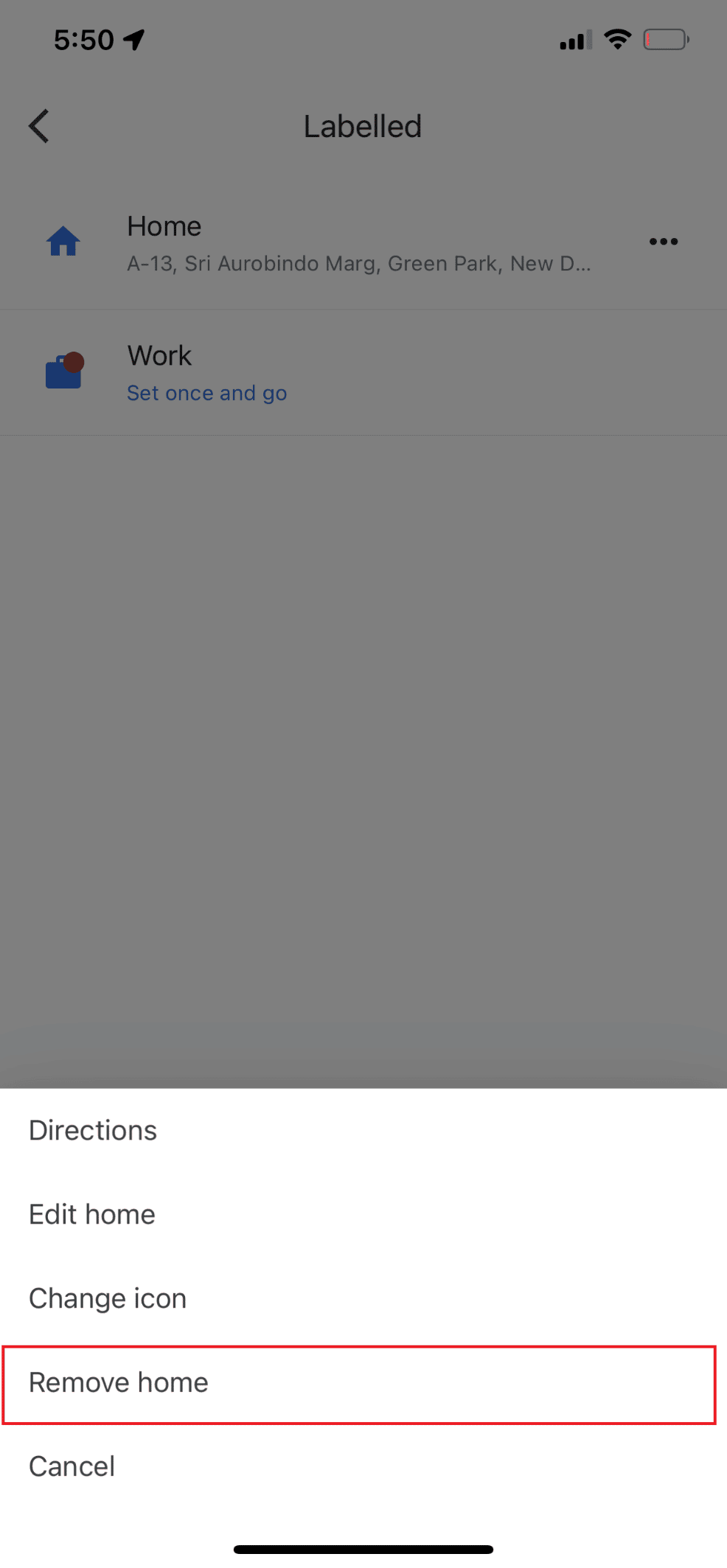
الأسئلة المتداولة (FAQs)
س 1. كيف أخفي العلامات على خرائط Google؟
الجواب. يمكنك استخدام الطرق المذكورة أعلاه لإزالة العلامات من عرض خرائط Google لحل مشكلتك .
س 2. هل تسمية خرائط Google عامة؟
الجواب. لا. تتيح لك ميزة "تسمية خرائط Google" إعطاء أي دبوس اسمًا فريدًا. عندما تقوم بتسمية موقع ، سيتغير الاسم على خريطتك ، ولكن لا تقلق - فأنت الشخص الوحيد الذي يمكنه رؤية التسميات.
س 3. هل يمكنك إزالة العلامات من خرائط Google؟
الجواب. نعم ، يمكنك إزالة العلامات من خرائط Google.
موصى به:
- ما هو تحديث التطبيق في الخلفية على Android؟
- ما هو تسريع أجهزة Google Chrome؟
- كيفية البحث في منتصف الطريق بين مكانين على خرائط جوجل
- كيفية الحصول على خرائط جوجل أسرع طريق مع وجهات متعددة
تعتبر الملصقات من المكونات الأساسية لخرائط Google التي تجعل العثور على المواقع أمرًا بسيطًا. من ناحية أخرى ، يمكن أن تكون الخريطة التي تحتوي على أعلام ودبابيس في كل مكان مزعجة للغاية عندما تحاول الالتفاف. نأمل من خلال تزويدك بالمعلومات الواردة في هذه المقالة ، أن تتمكن من إزالة العلامات من عرض خرائط Google. ستساعدك إحدى الطرق التي قدمناها بلا شك في حل مشكلتك.
